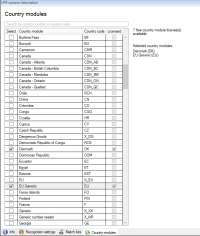Configuration des caméras pour LPR
Cet article décrit les étapes à effectuer lorsque vous ajoutez et configurez des caméras utilisées par XProtect LPR.
Conditions préalables pour la LPR dans l' Management Client
Une fois que les caméras sont montées et ajoutées sur le Management Client, réglez chaque paramètre des caméras de façon à ce qu'ils correspondent aux exigences du LPR. Vous ajustez les paramètres des caméras dans les onglets propriétés de chaque caméra.
Pour les caméras concernées, Milestone recommande de :
-
Régler le codec vidéo sur JPEG
Si vous utilisez le codec H.264 ou H.265, seules les images-clés sont prises en charge. Celles-ci surviennent généralement à un taux d'une image par seconde, ce qui est insuffisant pour la LPR. Pour les fluidités d'image plus élevées, utilisez toujours un codec JPEG.
- Spécifiez une fluidité d’image de quatre images par seconde
- Évitez la compression afin d’obtenir une meilleure qualité d’image
- Si possible, spécifiez une résolution inférieure à un mégapixel
- Si possible, conservez la netteté automatique à un faible niveau
Pour en savoir plus sur les éléments fondamentaux de la LPR, familiarisez-vous avec les informations contenues dans Préparation des caméras pour la LPR (explications).
Instantanés (explications)
Le système utilise des instantanés pour optimiser la configuration automatiquement et pour visualiser l'effet des paramètres de reconnaissance dès qu'ils sont appliqués.
Vous devez fournir au moins un instantané valide afin de terminer la configuration initiale d'une caméra.
Pour avoir une idée de la configuration à obtenir, capturez des instantanés de véhicules dans l'environnement physique réel et les conditions dans lesquels vous souhaitez pouvoir reconnaître les plaques d'immatriculation.
La liste ci-dessous illustre des exemples de situations que vous devriez prendre en compte lors de la capture et de la sélection d'instantanés. Elles ne seront pas forcément toutes applicables à votre environnement.
Milestone vous recommande de sélectionner au moins 5 à 10 instantanés représentant des conditions typiques en matière de :
-
Météo ; par exemple, la lumière du soleil et la pluie
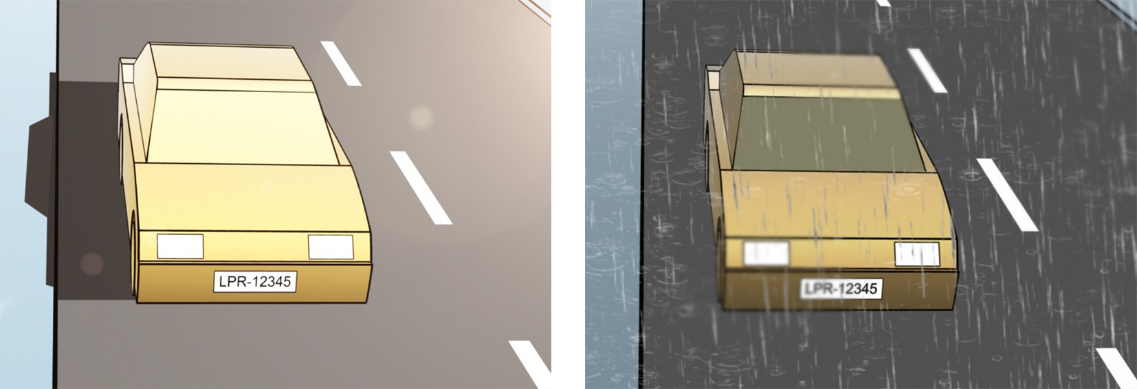
-
Lumière ; par exemple, la luminosité en journée et de nuit
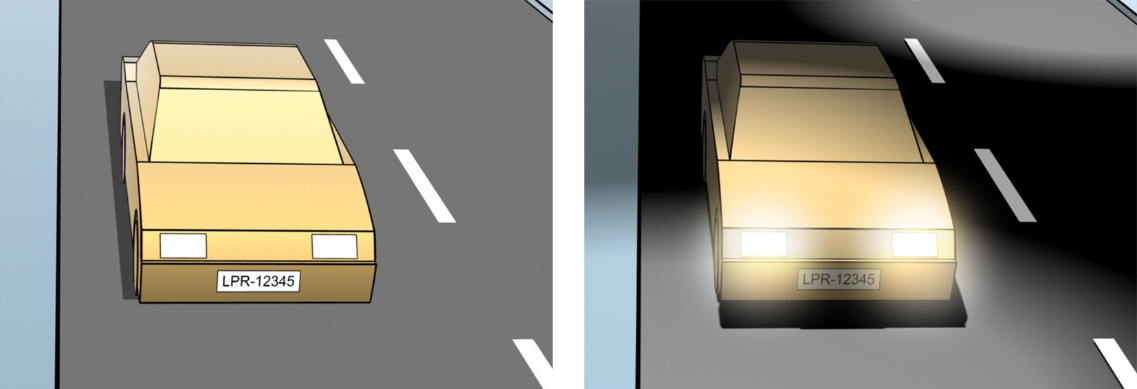
-
Types de véhicules ; pour définir le haut et le bas de la zone de reconnaissance
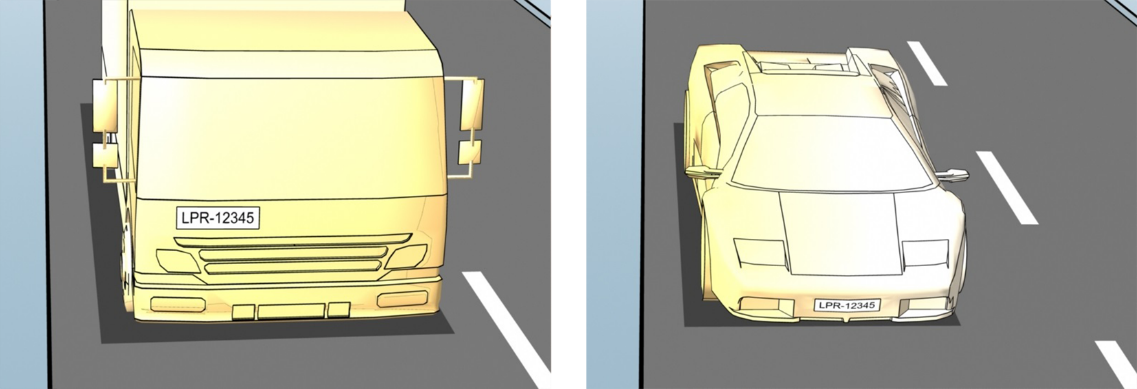
-
Position dans la file ; pour définir la gauche et la droite de la zone de reconnaissance
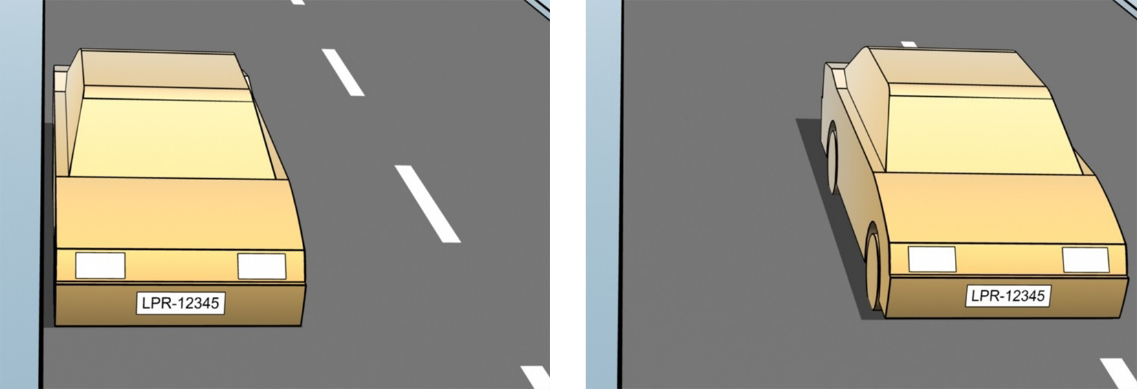
-
Distance par rapport à la voiture ; pour définir la zone où le système LPR analyse les plaques d'immatriculation
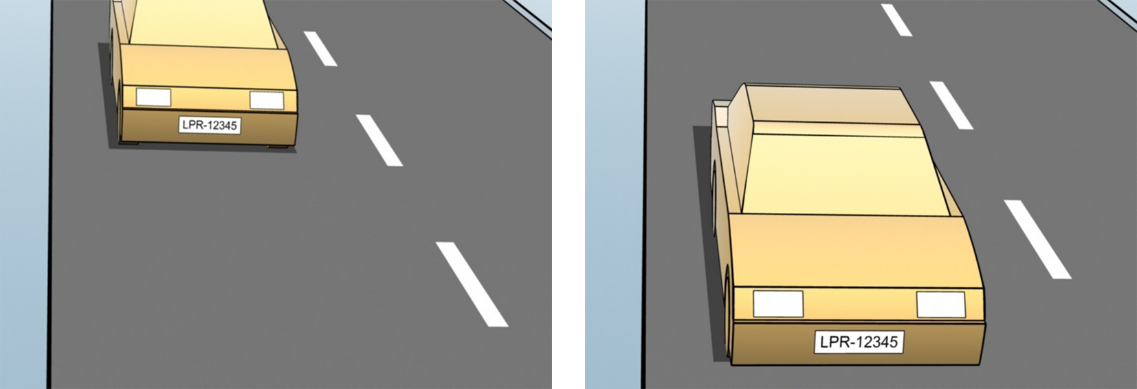
Ajouter une caméra LPR
Pour configurer les caméras à des fins de reconnaissance de plaques, vous devez tout d'abord exécuter l'assistant Ajouter une caméra LPR. L'assistant vous aide à procéder aux principales étapes de la configuration et optimise automatiquement la configuration.
Pour exécuter l'assistant :
- Dans le panneau Navigation du site, développez Serveurs, développez Serveurs LPR, puis sélectionnez Caméra LPR.
- Allez au panneau Vue d’ensemble.Faites un clic droit sur Caméra LPR.
- Dans le menu qui s'affiche, sélectionnez Ajouter une caméra LPR et suivez les instructions de l'assistant d'installation :
- Sélectionnez la caméra que vous souhaitez configurer pour le LPR
- Sélectionnez les modules de pays que vous souhaitez utiliser avec votre caméra LPR (voir Onglet Modules de pays)
- Sélectionnez les captures d’écran à utiliser pour valider la configuration (voir Instantanés (explications))
- Validez les résultats de l’analyse de la capture d’écran (voir Valider la configuration)
- Sélectionnez les listes de correspondance de plaques d’immatriculation à utiliser (voir Listes de correspondances de plaques d'immatriculation (explications)). Choisissez la sélection par défaut si vous n’avez pas encore créé de liste
- Sur la dernière page, cliquez sur Fermer.
La caméra LPR apparaît dans le Management Client et, en fonction de vos sélections, le système optimise les paramètres de reconnaissance pour la caméra (voir Ajouter une caméra LPR).
- Sélectionnez la caméra que vous avez ajoutée et passez ses paramètres en revue. Il n'est nécessaire de modifier la configuration que si le système ne reconnaît pas les plaques d'immatriculation aussi bien qu'escompté.
- Dans l'onglet Paramètres de reconnaissance, cliquez sur Valider la configuration (voir Valider la configuration).
Modifier des paramètres pour votre caméra LPR
Le système a automatiquement optimisé la configuration de votre caméra LPR lorsque vous avez ajouté la caméra LPR à l'aide de l'assistant Ajouter une caméra LPR. Si vous souhaitez apporter des modifications à la configuration initiale, vous pouvez :
- Modifier le nom du serveur ou changer de serveur (voir Onglet Infos)
- Modifier et valider les paramètres de reconnaissance (voir Onglet Paramètres de reconnaissance)
- Ajouter plus de listes de correspondance de plaques d'immatriculation (voir Onglet Listes de correspondance)
- Activer les modules de pays supplémentaires (voir Onglet Modules de pays)
Onglet Infos
Cet onglet fournit des informations au sujet de la caméra sélectionnée :
|
Nom |
Description |
|---|---|
| Activer |
Par défaut, les caméras LPR sont activées après la configuration initiale. Désactivez toute caméra qui n'est pas utilisée en lien avec le système de reconnaissance de plaque. La désactivation d'une caméra LPR ne l'empêche pas de procéder à un enregistrement normal dans le système de surveillance. |
| Caméra |
Affiche le nom de la caméra sélectionnée tel qu’il apparaît dans le XProtect Management Client et les clients. |
| Description |
Utilisez ce champ pour saisir une description (facultatif). |
| Changer de serveur |
Cliquez pour changer de serveur LPR. Il est parfois sensé de changer le serveur LPR si vous avez besoin d'équilibrer la charge. Par exemple, si la charge du processeur est trop élevée sur un serveur LPR, Milestone vous recommande de déplacer une ou plusieurs caméras LPR vers un autre serveur LPR. |
Onglet Paramètres de reconnaissance
Modifier manuellement les paramètres de reconnaissance. Le système configure automatiquement les paramètres de reconnaissance selon les instantanés fournis. La modification de ces paramètres peut considérablement affecter le niveau de réussite de la reconnaissance.
Boutons d'action
Modifiez, actualiser ou valider les paramètres auto-configurés.
|
Nom |
Description |
|---|---|
| Valider la configuration |
Vérifier que les plaques d’immatriculation sont reconnues comme escompté (voir Valider la configuration). |
| Configuration automatique |
Supprimer les modifications manuelles et paramètres d’auto-configuration (voir Configuration automatique). |
| Instantanés |
Ajouter ou supprimer des captures d'écran (voir Sélectionner des instantanés). |
Zone de reconnaissance
Pour garantir la meilleure performance possible et éviter les fausses détections, Milestone vous recommande de toujours sélectionner une zone de reconnaissance clairement définie et bien taillée. La zone doit couvrir uniquement la portion de l'image où la plaque d'immatriculation est visible et reste visible lorsque le véhicule traverse l'image. Évitez les situations contenant des objets non pertinents en mouvement (personnes, arbres, trafic routier) dans la zone de reconnaissance (voir Positionnement de la caméra).
Les plaques d'immatriculation ne sont pas reconnues dans la zone rouge.
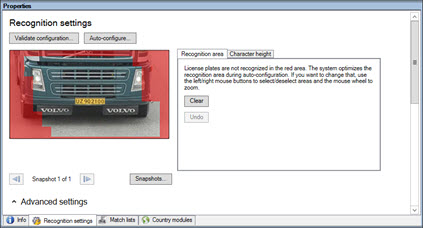
Lorsque vous précisez une zone de reconnaissance, vous pouvez cliquer sur :
- Effacer pour supprimer toutes les sélections et choisir de nouvelles zones de LPR
- Annuler pour revenir à la dernière zone de reconnaissance enregistrée
Lorsque vous avez modifié les paramètres de votre caméra de reconnaissance des plaques d'immatriculation (LPR), validez votre configuration (voir Valider la configuration) pour voir si le système reconnaît bien les plaques d’immatriculation comme escompté.
Hauteur des caractères
Vous pouvez définir la hauteur minimum et maximum des caractères de la plaque d'immatriculation (sous forme de pourcentage). Sélectionnez des hauteurs de caractères aussi proches que possible de la hauteur des caractères de la véritable plaque d'immatriculation.
Ces paramètres de caractère affectent la durée et le processus de reconnaissance. En règle générale, plus la différence entre la hauteur minimum et la hauteur maximum des caractères est faible, et :
- Plus le processus de LPR est fluide
- Moins la charge exercée sur l’unité centrale est importante
- Plus vous obtenez les résultats rapidement
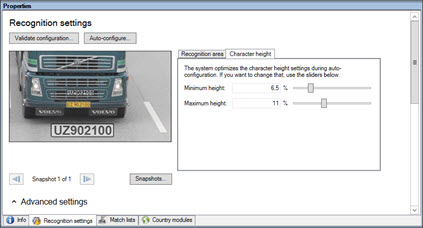
La couche superposée sur l'instantané affiche le paramètre de hauteur de caractère défini actuellement. La couche superposée grandit ou rétrécit proportionnellement aux paramètres de hauteur de caractère présentés sur la droite. Pour une comparaison plus aisée, vous pouvez déplacer la couche superposée sur la véritable plaque d'immatriculation de l'instantané. Zoomez avec la molette de la souris pour un examen plus rapproché.
|
Nom |
Description |
|---|---|
| Hauteur minimum |
Réglez la hauteur minimum des caractères à inclure dans le processus de reconnaissance des plaques d'immatriculation. Si les caractères de la véritable plaque d'immatriculation sont plus petits que la valeur indiquée, le système ne lancera pas le processus de reconnaissance. |
| Hauteur maximum |
Réglez la hauteur maximum des caractères à inclure dans le processus de reconnaissance des plaques d'immatriculation. Si les caractères de la véritable plaque d'immatriculation sont plus grands que la valeur indiquée, le système ne lancera pas le processus de reconnaissance. |
Lorsque vous avez modifié les paramètres de votre caméra de reconnaissance des plaques d'immatriculation (LPR), validez votre configuration (voir Valider la configuration) pour voir si le système reconnaît bien les plaques d’immatriculation comme escompté.
Paramètres avancés
Le processus de reconnaissance propose deux étapes : 1) localiser la(es) plaque(s) et 2) reconnaître les caractères des plaques. Cliquez sur Paramètres avancés pour trouver un compromis entre la vitesse de traitement et la qualité de reconnaissance.
Qualité de reconnaissance élevée :
- Demande un effort de calcul plus important
- Accroît la charge sur l’unité centrale
- Requiert plus de temps pour présenter des résultats
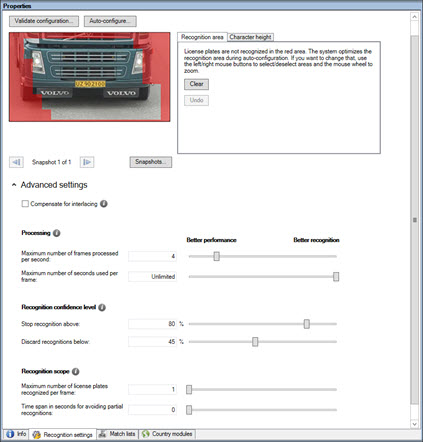
Lorsque des résultats optimaux sont obtenus, le processus de reconnaissance s’arrête et renvoie la plaque d’immatriculation reconnue à ce moment-là.
|
Nom |
Description |
|---|---|
| Compenser l'entrelacement |
Si votre caméra LPR enregistre une vidéo entrelacée et que vous voyez un effet de peigne dans l'image alors que l'entrelacement est supprimé sur l'image de la LPR, cochez cette case. Ceci peut améliorer la qualité de l'image et vos résultats de reconnaissance. |
| Sélectionner le nombre maximum d'images traitées par seconde |
Limiter le nombre d'images traitées chaque seconde par votre système. Si ce paramètre reste à un faible niveau, vous pouvez augmenter la fluidité d'image de votre caméra sans ajouter une charge excessive à votre serveur LPR. Sans restriction : Supprimez la limite supérieure. Vous risquerez d’augmenter le temps de traitement et la charge sur l’unité centrale. |
| Nombre maximum de secondes utilisées par image |
Limiter le nombre de secondes consacrées par votre LPR à la reconnaissance d'une image. Si ce paramètre est ajusté, la valeur recommandée est de 0,2 secondes par image. Illimité : Supprimez la limite supérieure. Vous risquerez d’augmenter le temps de traitement et la charge sur l’unité centrale. |
| Arrêter la reconnaissance supérieure |
Arrêter la reconnaissance lorsqu'une plaque d'immatriculation est reconnue avec un niveau de confiance égal ou supérieur à la valeur indiquée. |
| Supprimer les reconnaissances inférieures |
Supprimer les reconnaissances présentant un niveau de confiance inférieur à la valeur indiquée. Augmenter cette valeur pour obtenir des reconnaissances moins nombreuses mais potentiellement plus précises. Réduire cette valeur pour obtenir des reconnaissances plus nombreuses mais potentiellement moins précises. Plus la différence entre les valeurs Arrêter la reconnaissance supérieure et Supprimer les reconnaissances inférieures est faible, moins le temps de traitement et la charge sur le processeur seront importants. |
| Nombre maximum de plaques d'immatriculation reconnues par image |
Reconnaître plusieurs plaques d'immatriculation en même temps. Exemple : idéal pour les caméras qui enregistrent des routes à plusieurs voies et où plusieurs plaques d'immatriculation doivent être reconnues au même moment. Sans restriction : Supprimez la limite supérieure. Vous risquerez d’augmenter le temps de traitement et la charge sur l’unité centrale. |
| Intervalle en secondes permettant d'éviter les reconnaissances partielles |
Reporter toutes les reconnaissances pour la période indiquée. Cela permet d'éviter que la même plaque d'immatriculation ne soit reconnue plusieurs fois comme plaque différente. Le système attend de disposer d'une meilleure reconnaissance et accepte uniquement la reconnaissance la plus exhaustive. Avant de modifier ce réglage, vérifiez qu’aucun objet non pertinent en mouvement (voir Angles de la caméra) ne bloque la vue de votre caméra LPR. |
Lorsque vous avez modifié les paramètres de votre caméra de reconnaissance des plaques d'immatriculation (LPR), validez votre configuration (voir Valider la configuration) pour voir si le système reconnaît bien les plaques d’immatriculation comme escompté.
Onglet Listes de correspondance
Dans cet onglet, vous pouvez sélectionner la ou les listes de correspondance de plaques d'immatriculation que vous souhaitez qu'une caméra LPR spécifique utilise pour procéder à la vérification des plaques d'immatriculation. Vous pouvez créer autant de listes que vous le souhaitez (voir Ajouter de nouvelles listes de correspondance de plaques d'immatriculation).
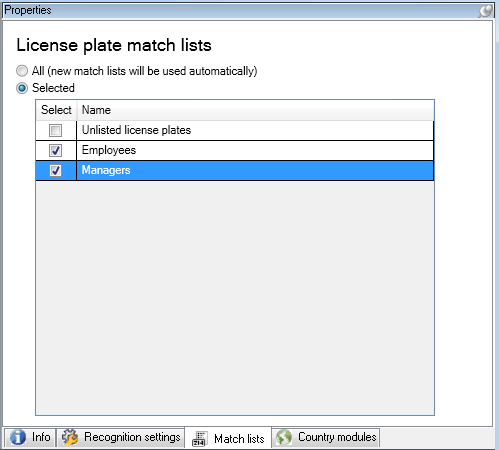
|
Nom |
Description |
|---|---|
| Tous |
Les plaques d'immatriculation sont vérifiées par rapport à toutes les listes disponibles et futures. |
| Sélectionné |
Les plaques d'immatriculation sont vérifiées par rapport aux listes sélectionnées uniquement. Sélectionnez une ou plusieurs des listes disponibles. |
Lorsque vous avez modifié les paramètres de votre caméra de reconnaissance des plaques d'immatriculation (LPR), validez votre configuration (voir Valider la configuration) pour voir si le système reconnaît bien les plaques d’immatriculation comme escompté.
Onglet Modules de pays
Ici, vous pouvez sélectionner les modules de pays que vous souhaitez utiliser avec une caméra LPR spécifique. La liste dans laquelle vous pouvez faire votre choix dépend des modules installés et de vos licences (voir Licences XProtect LPR).
Milestone recommande de choisir 5 modules de pays maximum par caméra.
Un module de pays est une série de règles définissant les plaques d'immatriculation d'un certain type et d'une certaine forme appartenant à un certain pays, état ou une certaine région.
Les modules déjà sous licence sont accompagnés d'une coche dans la colonne Licence. Si le module du pays que vous recherchez n'apparaît pas dans la liste, veuillez contacter votre fournisseur.
|
Nom |
Description |
|---|---|
| Sélectionner |
Cliquez pour sélectionner ou désélectionner un module de pays. La liste des modules de pays sélectionnés présentée sur le côté droit est mise à jour automatiquement. |
| Module de pays |
Affiche les modules de pays installés. |
| Code de pays |
Lettres identifiant un module de pays. |
| Sous licence |
Indique si un module de pays est déjà sous licence. Vous pouvez sélectionner un module de pays sous licence pour un nombre illimité de caméras. |
Lorsque vous avez modifié les paramètres de votre caméra de reconnaissance des plaques d'immatriculation (LPR), validez votre configuration (voir Valider la configuration) pour voir si le système reconnaît bien les plaques d’immatriculation comme escompté.
Augmenter l'intervalle permettant d'éviter les reconnaissances partielles
Si des parties de la même plaque d’immatriculation sont reconnues comme des numéros de plaque distincts et incomplets, vérifiez qu’aucun objet non pertinent en mouvement (voir Angles de la caméra) ne bloque la vue de votre caméra LPR. Si le problème persiste, laissez plus de temps au système pour éviter les reconnaissances partielles. Vos reconnaissances seront plus précises, mais s'afficheront avec un peu de retard.
- Dans le panneau Navigation du site, développez Serveurs.
- Développez Serveurs LPR et cliquez sur Caméras LPR.
- Dans le volet Caméras LPR, localisez la caméra à modifier et cliquez dessus.
- Dans l'onglet Paramètres de reconnaissance, cliquez sur Paramètres avancés.
- Dans le champ Augmenter l'intervalle permettant d'éviter les reconnaissances partielles, déplacez le curseur vers la droite pour laisser au système cinq secondes supplémentaires au maximum afin de reconnaître les numéros de plaque d'immatriculation les plus complets et supprimer le reste.
Sélectionner des instantanés
Lors de la configuration initiale de la LPR à l’aide de l’assistant Ajouter une caméra LPR, vous avez également ajouté des captures d’écran (voir Instantanés (explications)). Vous pouvez toujours ajouter des instantanés représentatifs supplémentaires afin d'améliorer l'optimisation de la configuration.
- Sélectionnez la caméra pertinente.
- Dans l'onglet Paramètres de reconnaissance, cliquez sur Instantanés.
- Capturez les instantanés à partir d'une vidéo en direct ou importez-les à partir d'un emplacement externe. Cliquez sur Suivant.
Le système analyse les instantanés que vous avez sélectionnés pour la caméra.
- Sur la page suivante, approuvez ou rejetez chacun des instantanés. Si le système ne parvient pas à reconnaître des plaques d'immatriculation, cliquez sur Précédent pour ajouter de nouveaux instantanés de meilleure qualité. Si le système ne parvient toujours pas à procéder à des reconnaissances correctes, vous devrez probablement modifier votre configuration. Vérifiez que la caméra est correctement installée et configurée (voir Préparation des caméras pour la LPR (explications)).
- Lorsque vous avez approuvé tous les instantanés, cliquez sur Suivant et fermez l'assistant.
- Dans l'onglet Paramètres de reconnaissance, cliquez sur Valider la configuration (voir Valider la configuration).
Valider la configuration
Vous pouvez valider votre configuration actuelle pour voir si vous devez modifier des paramètres ou fournir plus d'instantanés. La fonction de validation vous indique le nombre de plaques d'immatriculation reconnues par votre système et si elles sont reconnues correctement ou non.
Elle peut vous aider à décider si le niveau de confiance est réglé correctement et si la configuration de votre système est optimale.
- Sélectionnez la caméra pertinente.
- Dans l'onglet Paramètres de reconnaissance, cliquez sur Valider la configuration.
Sur la base des paramètres actuels, le système analyse les captures d’écran que vous avez sélectionnées pour la caméra et fournit un récapitulatif des résultats :
- Plaques d’immatriculation détectées : Le nombre de plaques d’immatriculation reconnues, par exemple, 3 sur 3
- Confiance moyenne : Le pourcentage de confiance moyen avec lequel les plaques d’immatriculation ont été reconnues
- Durée moyenne de traitement : La durée moyenne nécessaire pour analyser une capture d’écran et renvoyer un résultat, mesurée en ms
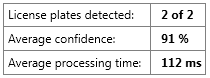
- Si la configuration actuelle répond à vos exigences, cliquez sur Fermer.
- Si vous souhaitez procéder à un examen plus approfondi des résultats, cliquez sur Suivant. Vous pouvez alors passer en revue les résultats pour chaque capture d’écran. Ceci peut vous aider à identifier les situations problématiques.
Vous pouvez valider la configuration autant de fois que vous le souhaitez, sur n'importe quelle caméra LPR et avec différents paramètres.
Configuration automatique
La configuration automatique de la caméra LPR remplace toute modification manuelle apportée aux paramètres. Vous pouvez sélectionner cette option si, par exemple, vous avez apporté des modifications manuelles qui ne vous ont pas donné de résultats de reconnaissance satisfaisants.
- Dans l'onglet Paramètres de reconnaissance, cliquez sur Configuration automatique.
Une nouvelle fenêtre de dialogue s'affiche alors.
- Confirmez que vous souhaitez revenir aux paramètres configurés automatiquement en cliquant sur Suivant.
Le système optimise les paramètres.
- Cliquez sur Fermer.
- Si vous y êtes invité, confirmez pour sauvegarder la configuration.
- Examinez et validez (voir Valider la configuration) les nouveaux paramètres.